买来新电脑或旧机重装完,首次进桌面,Windows会让你创建一个帐户。格子游戏发现,很多人在创建本地帐户时,都喜欢把用户名设置为中文。比如,用自己的真实姓名或者网名,但殊不知,这存在很大问题。
它会导致部分国外的软件游戏,出现安装失败、无法启动、报错闪退等情况。像MatLab打不开、CCS装不上,Keil报错,Apex老是编译着色器,电脑游戏无法运行。这些乱七八糟的问题真的烦人,无奈之下,很多人只能再次重装。
那有没有不重装,用户文件夹名中文改英文的方法呢?答案是有的。这次格子游戏分享下,需提前说明,小编说的用户名中文不是指登录名中文。进C盘用户Users目录,只有这里的帐户文件夹是中文,才需要改。
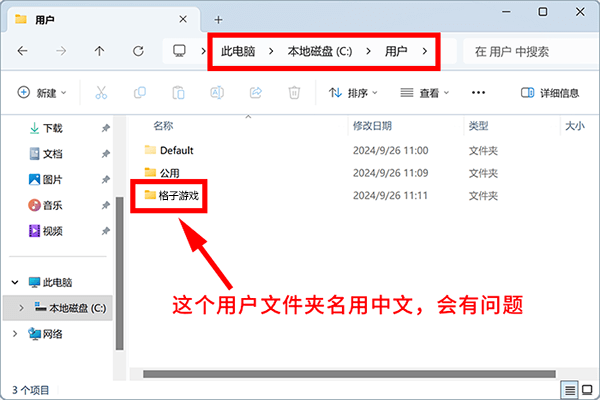
具体步骤如下:
1、右键开始菜单,选择“终端管理员”,复制输入以下命令,按回车,开启超级管理员帐户。
net user administrator /active:yes
2、关闭终端窗口,再按键盘快捷键Alt+F4,选择“切换用户”,点“确定”。
3、系统会回到开机登录界面,选择左下角“Administrator”进行登录,等待其加载完。
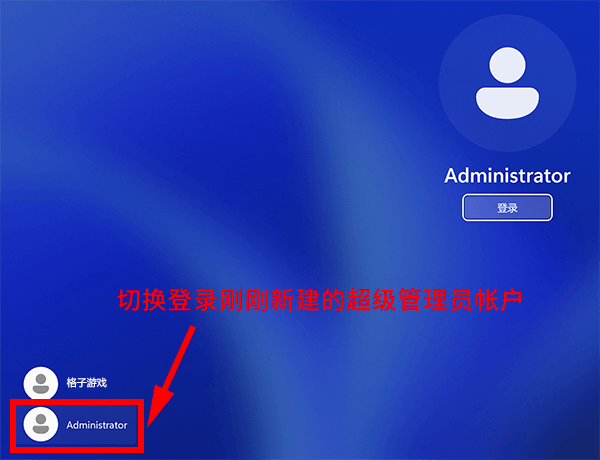
4、初始设置点“接受”,点“下一步”。进入桌面,直接重启电脑。(注意,重启操作一定要做)
5、开机登录时依旧选“Administrator”,进桌面后,依次打开“C盘-用户Users”目录。
6、右键要你更改的用户名文件夹,选择重命名,改为英文。(如果提示无法重命名,就重启下电脑再改)
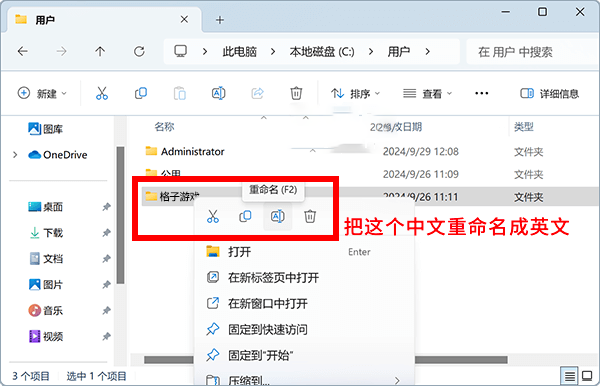
7、右键开始菜单,选择“运行”,输入regedit,点确定。在注册表编辑器界面,展开以下目录。
\HKEY_LOCAL_MACHINE\SOFTWARE\Microsoft\Windows NT\CurrentVersion\ProfileList
8、左侧栏ProfileList文件夹里,名字很长S-1-5-21开头,都选中查看下ProfileImagePath这项数据。
9、找到数据是“C:\Users\中文用户名”的那个,双击ProfileImagePath。
10、把中文名用户名,改成你刚刚在C盘改的那个英文。注意,一定要改成一样的。
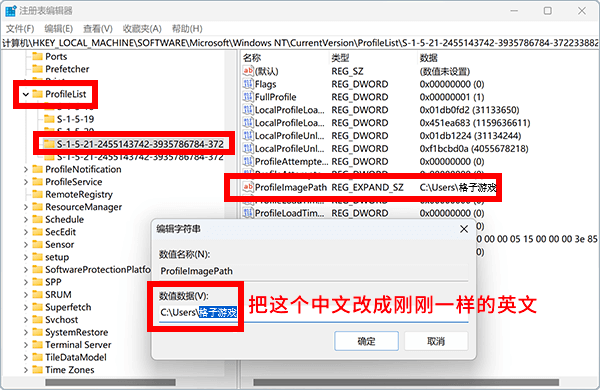
11、关闭注册表编辑器,再按键盘快捷键Alt+F4,选择“切换用户”,点“确定”。
12、系统会回到开机登录界面,不要选Administrator,左下角选择登录你一直在用帐户。
13、打开开始菜单,搜索“编辑系统环境变量”,点击“环境变量”。
14、双击里面所有还是中文用户名的路径,全部改成刚刚你设置的英文名,点“确定”。
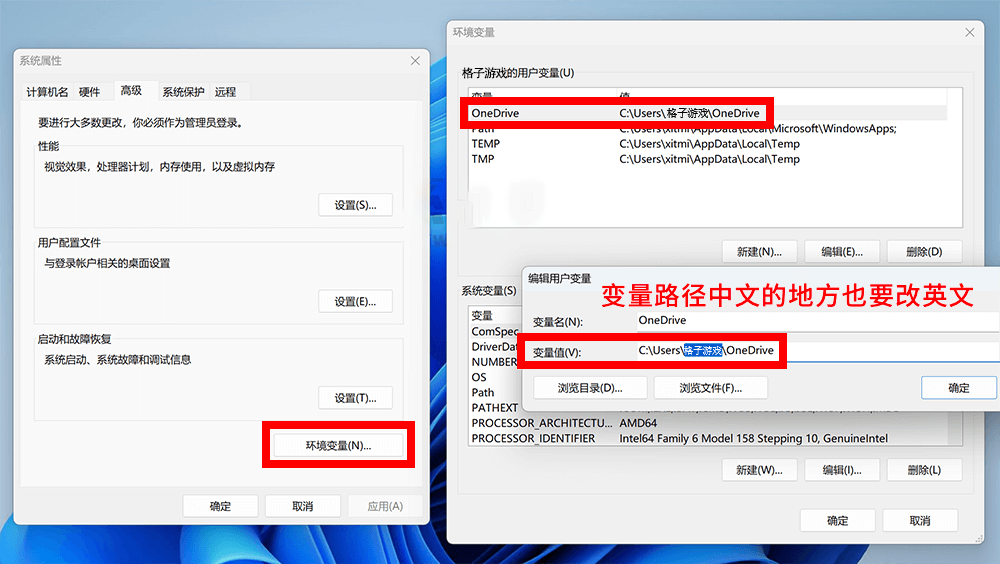
15、右键开始菜单,选择“终端管理员”,复制输入以下命令,按回车,关闭超级管理员帐户。
net user administrator /active:no
16、重启电脑,Windows用户文件夹名中文改英文的步骤,就全部完成了。
注意,电脑登录界面显示的名字还是中文,这个不影响,不用改。你只要确保“C盘-用户Users”目录,里面原先的中文帐户文件夹,改成英文的了就行。这样部分国外软件游戏,就不会出现乱七八糟的问题。
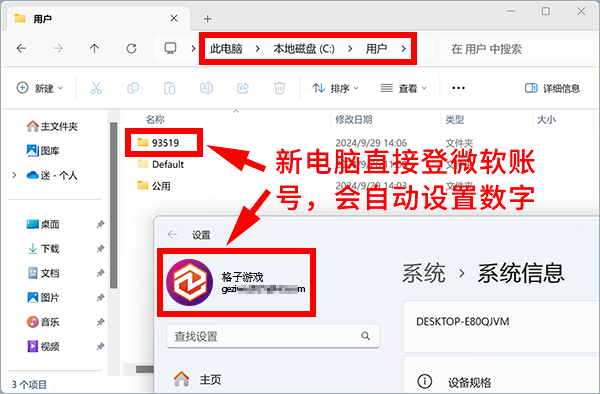
值得一提的是,还有一些人新电脑买来,直接登的就是微软账号。这部分人也不影响,微软会自动以你邮箱号前5位数字,作为用户文件夹名。
反正,只要用户文件夹名不是中文就行,英文和数字都是可以的。
原文链接:https://geziwu.top/blog/54302.html,转载请注明出处。


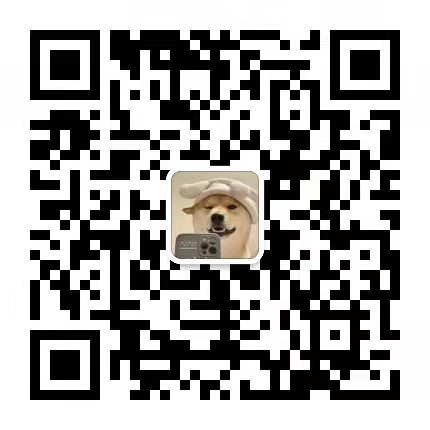
评论0